Alapvető fontosságú, hogy tudja, hogyan tartsa naprakészen Android-eszközét. Ha folyamatosan a legújabb verziót használja, élvezheti a legújabb szolgáltatásokat és a legújabb biztonsági frissítéseket is. Ha van valami, amin a jelenlegi Android-verzió javíthat, a frissítések biztosítják, hogy ez megtörténjen. Előfordulhat, hogy Android-eszköze azt jelzi, hogy frissítés vár, de ha meg szeretné győződni arról, hogy a legújabb Android-verziót használja, a következőképpen kereshet frissítéseket.
Rendszerfrissítések keresése Androidon
Előfordulhat, hogy egyes felhasználók inkább maguk ellenőrizhetik, hogy vannak-e függőben lévő frissítések. Előfordulhat, hogy úgy érzi, valamilyen oknál fogva Android-eszköze nem értesíti Önt a frissítésről. A jó hír az, hogy a frissítések keresése Androidon gyors és egyszerű. Mielőtt ellenőrizné, hogy vannak-e függőben lévő frissítései, győződjön meg arról, hogy nincs-e alacsony az akkumulátor töltöttsége.
Szörnyű lenne, ha a telefon meghalna a frissítés során. Vagy megbizonyosodhat arról, hogy telefonja töltőhöz van csatlakoztatva. Az ellenőrzéshez meg kell nyitnia a
Beállítások kb. Ne feledje, hogy kétszer lefelé csúsztathat a képernyő tetejéről, és megérintheti a fogaskereket. Jó, ha van egy második lehetőség, ha problémái vannak a beállítások alkalmazás ikonjával való megnyitásakor.Ha az alkalmazás meg van nyitva, csúsztassa az ujját teljesen lefelé a lehetőséghez Rendszer. Ha nem látja a Rendszerfrissítések opciót, lehet, hogy meg kell érintenie Fejlett így láthatja a további lehetőségeket. Miután megérinti ezt az utolsó lehetőséget, Android-eszköze frissítéseket fog keresni.
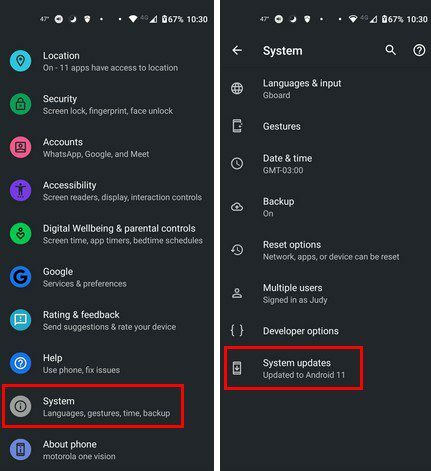
Ha úgy gondolja, hogy Android-eszköze frissítésre vár, de nem látott frissítést, amikor ellenőrizte, ne aggódjon. Az Android-eszközök nem kapják meg egyszerre a frissítéseket. Ennek az az oka, hogy a frissítések hullámokban jelennek meg, és az eszköznek rendelkeznie kell azokkal a specifikációkkal, amelyek támogatják őket. Emiatt a felhasználók kénytelenek másik Android-eszközt vásárolni, mivel az, amelyikük van, nem támogatja a legújabb Android-verziót. Azok a specifikációk, amelyek szerint az adott Android-eszköz nem támogatja a közelgő frissítést.
Rendszerfrissítések keresése Samsung telefonon
Az Android-telefon rendszerfrissítésre szorulásának ellenőrzésére szolgáló lépések nem minden telefonon azonosak. A lépések eltérnek a Samsung telefonokhoz hasonlóan. Az adott márkával kapcsolatos frissítések megtekintéséhez keresse fel a következőt: Beállítások, majd a Szoftverfrissítés lehetőség, amely a lista alján található.
A következő oldalon érintse meg a Letöltés és telepítés gombot (az első a listán). Samsung telefonja automatikusan elkezdi keresni a frissítéseket. Ha egy frissítés függőben van, a letöltési folyamat automatikusan elindul, de még nem telepíti. Amikor a letöltési folyamat befejeződött, megjelenik a frissítés azonnali telepítésének lehetősége, vagy későbbi időpontra is ütemezheti.
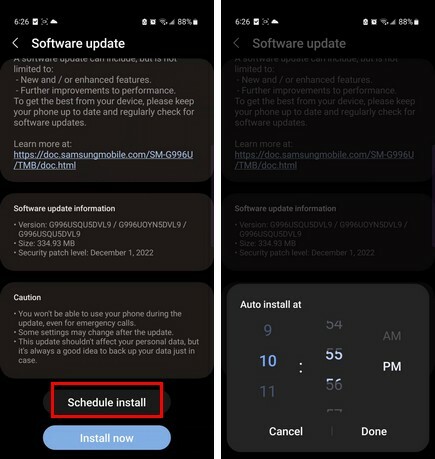
Ha későbbre szeretné ütemezni a telepítést, érintse meg a Telepítés ütemezése gombot felül, és állítson be egy időpontot. Talán beütemezheti arra, amikor lefekszik, és ez arra kényszerítheti, hogy abbahagyja a telefon nézését, és pihenjen egy kicsit.
Ha ezek a lépések nem működnek, próbálkozzon a következővel is:
- Beállítások
- Rendszer
- Telefonról
- Rendszerfrissítések
- Ellenőrizze a frissítést
További irodalom
Amíg a frissítések témájában vagyunk, érdemes tovább olvasni hogyan takaríthat meg sávszélességet a Windows 11 rendszerű számítógép frissítésekor. Továbbá, ha folyamatosan keresi a frissítéseket, de soha nem látja, akkor érdemes megnéznie miért nem kapja meg őket Android-eszközén.
Jó ötlet, ha minden alkalmazásod naprakészen indul. Tehát ha még nem tette meg, érdemes elolvasnia, hogyan kereshet frissítéseket az olyan alkalmazásokban, mint pl. Zoomolás és a tiéden Windows 11 számítógép. Sok más cikket is olvashat, de ha szeretné, ezekkel is kezdheti.
Következtetés
Ha eszköze naprakész, soha nem marad le a legújabb funkciókról és biztonsági hibajavításokról. Néha manuálisan kell ellenőriznie, hogy Android-eszközén van-e függőben lévő frissítés, mert előfordulhat, hogy valamilyen okból nem értesíti Önt. Gyors és egyszerű, így még akkor is megteheti, ha siet. A lépések nem azonosak minden Android-eszközön, mivel különböző dolgok vannak, például a telefon márkája. Volt függőben lévő frissítése? Ossza meg gondolatait az alábbi megjegyzésekben, és ne felejtse el megosztani a cikket másokkal a közösségi médiában.